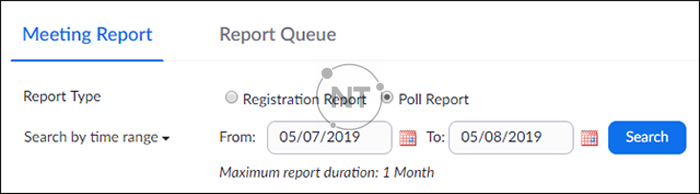Ngọc Thiên là trung tâm hỗ trợ zoom, đồng thời là đối tác chính thức của Zoom Video Communication, Inc tại Việt Nam. Ngọc Thiên luôn sẵn sàng hỗ trợ khách hàng đang gặp khó khăn trong quá trình sử dụng Zoom.
Hiện tại có hai cách để điểm danh học sinh, sinh viên trên Zoom: Điểm danh bằng cách xuất báo cáo đăng ký sau khi đã bật tính năng Registration (đăng ký) cho cuộc họp; Điểm danh bằng cách xuất báo cáo thăm dò ý kiến sau khi đã bật tính năng Polling (thăm dò ý kiến) cho cuộc họp.
Cách điểm danh học sinh trên Zoom
Điều kiện xuất báo cáo
- Bạn phải là chủ phòng (Usage Reports đã được bật), quản trị viên hoặc chủ tài khoản.
- Sử dụng tài khoản Zoom Pro, API Partner, Zoom Business, Zoom Education
- Để có thể xuất báo cáo, điểm danh học sinh trên Zoom, người dùng phải cài đặt phần mềm Zoom có trả phí. Phiên bản Zoom miễn phí không hỗ trợ tính năng này
Các bước điểm danh học sinh trên Zoom
- Đăng nhập vào tài khoản Zoom của bạn trên trang web zoom.us (https://zoom.us/).
- Chọn Report. Nếu bạn là chủ sở hữu hoặc quản trị viên tài khoản có quyền truy cập vào Account Management, hãy chọn Account Management > Report.
- Trong tab Usage Reports, chọn Meeting.
- Bên cạnh Report Type. Hãy chọn Registration Report để xuất báo cáo đăng ký hoặc Poll Report để xuất báo cáo thăm dò ý kiến.
- Trong menu thả xuống bên dưới Report Type. Hãy chọn một trong các tùy chọn sau:
+ Search by time range (Tìm kiếm cuộc họp bạn muốn xuất báo cáo theo phạm vi thời gian). Chọn phạm vi thời gian, sau đó nhấp vào Search.
+ Search by meeting ID (Tìm kiếm cuộc họp bạn muốn xuất báo cáo theo ID cuộc họp. Nhập ID cuộc họp và nhấp vào Search. - Nhấp vào Generate trong cột cuối cùng. Bạn cũng có thể tick vào các ô vuông ở đầu bản để chọn nhiều cuộc họp/lớp học. Sau đó nhấp vào Generate ở trên cùng.
Hệ thống sẽ tự điều hướng đến tab Report Queues. Tại đây bạn có thể tải xuống báo cáo dưới dạng tệp CSV.
Theo mặc định, báo cáo đăng ký chứa các thông tin sau của những người tham gia đã đăng ký:
- Họ và tên
- Địa chỉ email
- Ngày và giờ đăng ký
- Trạng thái phê duyệt
Báo cáo thăm dò ý kiến chứa các thông tin sau của những người tham gia đã trả lời câu hỏi thăm dò ý kiến:
- Tên người dùng và địa chỉ email
- Ngày và giờ họ gửi câu trả lời
- Câu hỏi thăm dò ý kiến và câu trả lời của người tham gia.
Lưu ý
- Báo cáo cuộc họp sẽ tự động bị xóa sau 30 ngày kể từ ngày đã lên lịch cuộc họp. Đây cũng là lúc cuộc họp bị xóa khỏi trang Previous Meetings trên trình duyệt web.
- Nếu cuộc họp đã bị xóa khỏi danh sách Cuộc họp trình duyệt web. Bạn không thể tạo báo cáo cho cuộc họp đó. Bạn vẫn có thể tải xuống bất kỳ báo cáo nào đã tạo trước khi xóa cuộc họp.
- Bạn nên tạo báo cáo cuộc họp ngay sau khi cuộc họp đã kết thúc. Nếu đã tạo báo cáo trước khi bắt đầu cuộc họp. Bạn nên tạo lại báo cáo để lấy dữ liệu được thu thập trong cuộc họp. Chỉ có thể tạo báo cáo thăm dò ý kiến trong phiên họp trực tiếp, sau khi cuộc thăm dò đã kết thúc.
- Nếu một cuộc thăm dò ý kiến được khởi động lại trong một cuộc họp. Báo cáo thăm dò ý kiến sẽ chỉ hiển thị cho cuộc thăm dò cuối cùng. Nếu bạn cần khởi chạy cùng một cuộc thăm dò hai lần và muốn cả hai bộ dữ liệu. Hãy cân nhắc tạo một cuộc thăm dò thứ hai với các câu hỏi giống như ban đầu để tránh khởi chạy lại.
- Báo cáo thăm dò ý kiến có thể được tạo và tải xuống trong phiên họp trực tiếp. Chủ phòng phải sử dụng Zoom Client phiên bản 5.4.7 trở lên.
Trung tâm hỗ trợ zoom
Trung tâm sẽ trực điện thoại sẵn sàng hỗ trợ trong giờ hành chính để giải quyết mọi thắc mắc cũng như tư vấn chi tiết nhất cho các bạn.
CÔNG TY TNHH CUNG ỨNG NGỌC THIÊN
Hotline kỹ thuật: 1900099978
Email: tech@vnsup.com
Website: https://ngocthiensup.com